SPSS statistika za LuckyTemplates Cheat Sheet

Istražite što trebate znati za izvođenje statističke analize sa SPSS Statistics: varijable razine mjerenja i izbornik Analiza.
Ako pomoću QuickBooks 2015 želite platiti račun koji nije za zalihe, za koji vam neće biti nadoknađeni ili koji ne morate pratiti na bilo koji način, oblik ili oblik, možete ispisati svoj ček izravno iz registra. Ova metoda je brz i jednostavan način. Prati ove korake:
Odaberite Bankarstvo→ Koristi registar.
Alternativno, kliknite ikonu Registriraj se u odjeljku Bankarstvo na početnoj stranici. Pojavljuje se registar. (Ako imate više od jednog bankovnog računa, morate odabrati odgovarajući račun s padajućeg popisa i kliknuti OK.) Kursor je na kraju registra, spreman i čeka da unesete podatke o čeku.
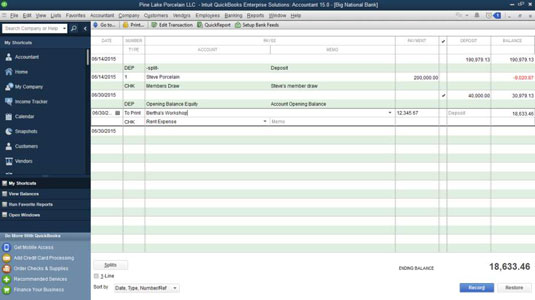
Ispunite podatke za ček.
Primijetite da su unosi koje unosite isti kao i na čeku. Morate napomenuti tri stvari o registru:
Ako unesete ime primatelja koje QuickBooks ne prepoznaje, vidjet ćete okvir s porukom Ime nije pronađeno i od vas se traži da date informacije o ovom novom, tajanstvenom dobavljaču. Da biste vidjeli što učiniti sljedeće, pročitajte prethodni skup uputa o sporom pisanju čeka.
Morate odabrati naziv računa. Velike su šanse da možete pronaći pravi na padajućem popisu Račun; ako ipak ne možete, unesite jedan od svojih. QuickBooks prikazuje okvir s porukom Račun nije pronađen i traži od vas da ispunite podatke o ovom novom računu.
Da biste zabilježili ček koji plaća više od jednog troška, kliknite gumb Podijeli (u donjem lijevom kutu prozora) za prikaz malog okvira koji možete koristiti za unos više računa troškova i iznosa.
Dok ispunjavate registar, ako odlučite da želite dobiti nadoknadu za ovaj ček ili da želite pratiti troškove i stavke, kliknite gumb Uredi transakciju. Vidjet ćete prozor Write Checks. Kada završite s popunjavanjem prozora Write Checks, kliknite Save & New. Vratili ste se tamo gdje ste počeli, u prozoru za registraciju.
Kada završite s popunjavanjem podataka o provjeri, kliknite gumb Snimi.
Da biste zabilježili ček, kliknite Snimi, naravno.
Usput, ako shvatite da ste pogriješili i još niste kliknuli Snimi da biste zabilježili provjeru, možete kliknuti gumb Vrati da se vratite na početak. Klikom na Vrati poništavate ono što ste upravo unijeli tako da možete početi ispočetka.
Istražite što trebate znati za izvođenje statističke analize sa SPSS Statistics: varijable razine mjerenja i izbornik Analiza.
Slack je izvrstan alat za suradnju. Jeste li spremni za stvaranje korisničke grupe? Ovaj vodič vodi vas kroz proces za ovu značajku premium plana.
U QuickBooks 2010 koristite popis dobavljača za vođenje evidencije o svojim dobavljačima. Popis dobavljača omogućuje prikupljanje i bilježenje informacija, kao što su adresa dobavljača, osoba za kontakt i tako dalje. Dobavljača možete dodati na svoj popis dobavljača u nekoliko jednostavnih koraka.
QuickBooks 2010 računovođama olakšava rad s datotekama s podacima o klijentima. Možete koristiti značajku Kopiraj računovođe u QuickBooksu da jednostavno pošaljete e-poštom (ili pužem) svom računovođi kopiju QuickBooks podatkovne datoteke. Računovođe stvarate kopiju QuickBooks podatkovne datoteke koristeći svoju verziju QuickBooks i pravi […]
Da biste unijeli račun koji ste primili od dobavljača, koristite transakciju računa QuickBook Online. QBO prati račun kao plativu, što je obveza vašeg poslovanja - novac koji dugujete, ali još niste platili. Većina tvrtki koje ulaze u transakcije računa to čine jer primaju priličan broj računa i […]
QuickBooks Online i QuickBooks Online Accountant sadrže alat nazvan Client Collaborator koji možete koristiti za komunikaciju sa svojim klijentom o postojećim transakcijama. Client Collaborator je dvosmjerni alat; vi ili vaš klijent možete poslati poruku, a primatelj poruke može odgovoriti. Razmislite o klijentskom suradniku kao o načinu […]
Naučite o Slacku, koji vam omogućuje komunikaciju i suradnju s kolegama unutar i izvan vaše organizacije.
Obračun troškova na temelju aktivnosti (skraćeno ABC) mogao bi biti najbolja nova računovodstvena ideja u posljednja tri desetljeća. Pristup je zapravo vrlo jednostavan ako ste već koristili QuickBooks. Ukratko, sve što radite za implementaciju jednostavnog ABC sustava u QuickBooks je ono što radite upravo sada. Drugim riječima, samo nastavite pratiti […]
QuickBooks nudi više od 100 financijskih izvještaja i računovodstvenih izvješća. Do ovih izvješća dolazite otvaranjem izbornika Izvješća. Izbornik Izvješća raspoređuje izvješća u otprilike desetak kategorija, uključujući Poduzeće i financije, Kupci i potraživanja, Prodaja, Poslovi i Vrijeme i kilometraža. Za izradu gotovo svih izvješća dostupnih putem Izvješća […]
QuickBooks vam omogućuje da potrošite manje vremena na knjigovodstvo, a više na svoje poslovanje. Korištenjem prečaca kretat ćete se kroz svoje računovodstvo još brže i lakše.







